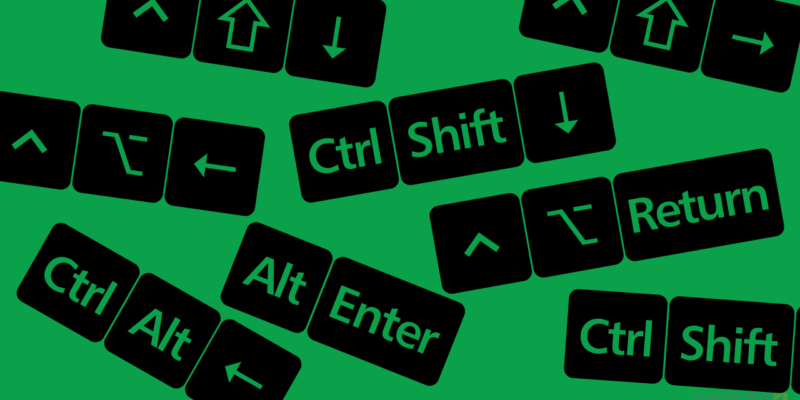Microsoft Excel cung cấp một danh sách các phím tắt tiện ích giúp bạn có thể tối đa hóa hiệu suất trong việc xử lý dữ liệu. Ngoài các phím tắt phổ biến như “Ctrl + C” (sao chép) và “Ctrl + V” (dán), có một số phím tắt tuy ít người biết đến nhưng có thể giúp bạn thao tác nhanh chóng và hiệu quả hơn rất nhiều khi làm việc với Excel.
#1. Ctrl + D (Điền dữ liệu xuống dưới)
Phím tắt này rất hữu ích khi bạn muốn sao chép nội dung từ ô trên xuống. Chỉ cần chọn ô có nội dung bạn muốn sao chép, sau đó sử dụng phím tắt “Ctrl + D” để nhanh chóng điền dữ liệu vào các ô bên dưới.
# 2. Alt + E + S + (V/T/F) (Tùy chọn dán đặc biệt)
Khi bạn muốn dán dữ liệu từ bảng tính khác hoặc dán dữ liệu với các tùy chọn định dạng khác nhau, phím tắt “Alt + E + S” sẽ mở hộp thoại “Paste Special”. V/T/F sẽ tương ứng với các lựa chọn chỉ dán giá trị, chỉ dán định dạng, chỉ dán công thức.
# 3. Shift + F11 (Chèn trang tính mới)
Để chèn một trang tính mới vào tệp Excel, sử dụng Shift + F11 để tiết kiệm thời gian so với việc sử dụng menu.
# 4. Ctrl + ` (Hiển thị/Ẩn công thức)
Khi bạn làm việc với các công thức phức tạp, việc hiển thị hoặc ẩn đi các công thức có thể giúp bạn dễ dàng theo dõi dữ liệu. Sử dụng phím tắt “Ctrl + `” để nhanh chóng chuyển đổi giữa chế độ hiển thị dữ liệu và hiển thị công thức.
# 5. Alt + Enter (Chèn dòng mới trong cùng ô)
Nếu bạn muốn chèn nhiều dòng văn bản hoặc thông tin vào một ô mà không làm mất cấu trúc của ô đó, sử dụng phím tắt “Alt + Enter”. Điều này giúp bạn tạo ra các đoạn văn bản ngắn trong cùng một ô mà không cần phải mở ô mới.
# 6. Ctrl + 1 (Định dạng ô)
Phím tắt này mở hộp thoại “Format Cells”, cho phép bạn dễ dàng điều chỉnh định dạng của ô được chọn. Bạn có thể tùy chỉnh font chữ, màu sắc, cỡ chữ và nhiều tùy chọn khác để làm cho bảng tính của mình trở nên trực quan hơn.
# 7. Ctrl + [ (Điều hướng đến ô liên quan)
Khi bạn đang làm việc với các công thức hoặc liên kết trong bảng tính, sử dụng phím tắt “Ctrl + [” để nhanh chóng di chuyển đến ô liên quan trong bảng tính. Điều này giúp bạn kiểm tra và theo dõi các liên kết dễ dàng hơn.
# 8. Ctrl + R (Điền dữ liệu sang phải)
Khi bạn chọn một hoặc nhiều ô chứa dữ liệu, sau đó sử dụng phím tắt “Ctrl + “R, dữ liệu từ ô đầu tiên sẽ được sao chép và điền vào các ô bên phải của nó.
# 9. Ctrl + Shift + L (Bật/tắt bộ lọc)
Khi bạn làm việc với dữ liệu lớn, việc sử dụng bộ lọc giúp bạn dễ dàng lọc và tìm kiếm thông tin cụ thể. Sử dụng phím tắt “Ctrl + Shift + L” để bật hoặc tắt bộ lọc cho bảng tính của bạn.
# 10. Alt + N + V (Chèn dấu phân cách hàng nghìn)
Nếu bạn cần định dạng số liệu trong bảng tính của mình và muốn thêm dấu phân cách hàng nghìn để dễ đọc hơn, sử dụng phím tắt “Alt + N + V”. Điều này sẽ giúp bạn áp dụng định dạng số liệu mong muốn một cách nhanh chóng.
Việc nắm vững các phím tắt ít người biết trong Excel có thể giúp bạn làm việc hiệu quả hơn và tiết kiệm thời gian đáng kể trong quá trình xử lý dữ liệu trên Excel. Hãy dành chút thời gian để tìm hiểu và thực hành sử dụng những phím tắt này trong công việc hàng ngày, và bạn sẽ tối đa hóa hiệu suất làm việc của mình, đồng thời có thể gây ấn tượng với đồng nghiệp, cấp trên.
Xem thêm: Interpersonal skill là gì?
Xem thêm: 6 Dấu hiệu cho thấy bạn nên thay đổi nơi làm việc
Xem thêm: Stress-management – Kỹ năng quản lý căng thẳng nơi công sở
Follow Fanpage của Metajobs ngay để không bỏ lỡ nhiều vị trí tuyển dụng cũng như tin tức về ngành nghề của bạn ngay!